KontrolPack을 사용하여 네트워크를 통해 컴퓨터 연결/제어

KontrolPack을 사용하여 네트워크의 컴퓨터를 손쉽게 제어하세요. 서로 다른 운영 체제를 사용하는 컴퓨터를 손쉽게 연결하고 관리하세요.
Linux Mint 20이 출시되었으며 Cinnamon , 커널 등에 대한 몇 가지 큰 개선 사항이 있습니다. 이 가이드에서는 현재 설치된 Linux Mint 19.3 을 Mint 20으로 업그레이드 하는 방법을 보여줍니다 .
Linux Mint 19.2를 실행 중인 경우 이 업그레이드 프로세스가 계속 작동해야 합니다. 그러나 문제가 발생할 경우를 대비하여 미리 백업을 생성하십시오.
백업 생성
Linux Mint 20으로 업그레이드하는 것은 쉬운 과정이며 어떤 문제도 일으키지 않습니다. 그러나 문제가 발생할 경우를 대비 하여 시스템에 새 백업 을 만드는 것은 여전히 좋은 생각 입니다.
Linux Mint 19.3 시스템의 백업을 생성하려면 TimeShift를 사용해야 합니다. 이 앱은 모든 Linux Mint 설치에 사전 설치되어 제공되며 나중에 복원할 모든 항목의 완전한 스냅샷을 만들 수 있습니다.
키보드에서 Win 을 눌러 Linux Mint 메뉴를 엽니다 . 그런 다음 "TimeShift"를 검색하고 실행하십시오. TimeShift가 열리면 아래 지침에 따라 모든 것을 백업하십시오.
TimeShift의 왼쪽 상단 영역에서 "만들기" 버튼을 찾아 마우스로 클릭합니다. "생성"을 클릭하면 TimeShift 앱이 시스템의 새 스냅샷 생성을 시도합니다.
TimeShift는 Linux Mint용 새 스냅샷 백업을 생성하는 데 상당한 시간이 걸립니다. 인내심을 갖고 모든 것이 백업될 때까지 기다려야 합니다. 프로세스가 완료되면 생성 창이 사라집니다.
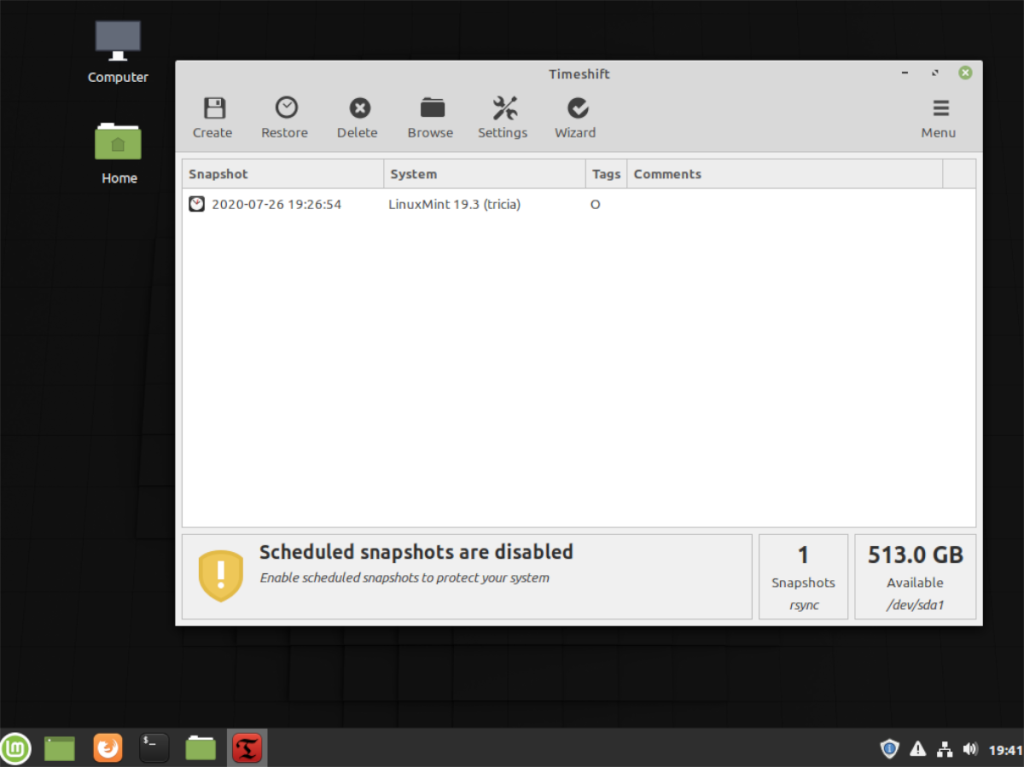
TimeShift 스냅샷 백업이 완료되면 TimeShift 스냅샷 목록에 나타납니다. 언제든지 이 앱을 실행하고(Mint 20 업그레이드 전 또는 20으로 업그레이드 후) Linux Mint 19.3으로 되돌릴 수 있습니다. 즉, Mint 20으로의 업그레이드가 잘못된 경우에만 이 스냅샷으로 되돌려야 합니다.
Linux Mint 시스템에서 TimeShift 백업 도구를 사용하는 방법에 대해 더 알고 싶으십니까? 주제에 대한 이 가이드를 확인하십시오 .
민트 20으로 업그레이드
19.3(또는 19.2)에서 Linux Mint 20으로 업그레이드하려면 구성 파일을 약간 조정해야 합니다. Linux Mint 업그레이드 도구(Mint Upgrade)를 항상 설치할 수 있는 것은 아니기 때문에 파일을 수정해야 하는 이유입니다. 고맙게도 Mint는 Ubuntu를 기반으로 하며 터미널을 통해 간단히 업그레이드할 수 있습니다.
업그레이드 프로세스를 시작하려면 터미널 창을 실행하십시오. 터미널 창이 열리면 업데이트 명령을 사용 하여 현재 Mint 릴리스에 대한 소프트웨어 패치 및 업그레이드를 확인하십시오.
sudo apt 업데이트
update 명령 다음에 upgrade 명령을 사용하여 보류 중인 모든 소프트웨어 패치를 설치해야 합니다 . Mint 20으로 업그레이드하기 전에 모든 소프트웨어 패치를 설치해야 합니다.
sudo apt 설치 업그레이드
다음으로 dist-upgrade 명령을 실행해야 합니다 . 이 명령은 한 가지 주요 차이점이 있는 업그레이드 명령과 매우 유사합니다 . 업그레이드 명령은 안전한 업그레이드를 설치합니다. DIST 업그레이드 명령은 심지어 이전에 다시 개최 패치, 모든 것을 설치합니다.
sudo apt dist-upgrade
Linux Mint 19.3 시스템이 최신 버전이면 Linux Mint 20으로 업그레이드할 수 있도록 소프트웨어 소스를 편집할 차례입니다. Nano 텍스트 편집기를 사용하여 공식 패키지-repositories.list 파일을 엽니다.
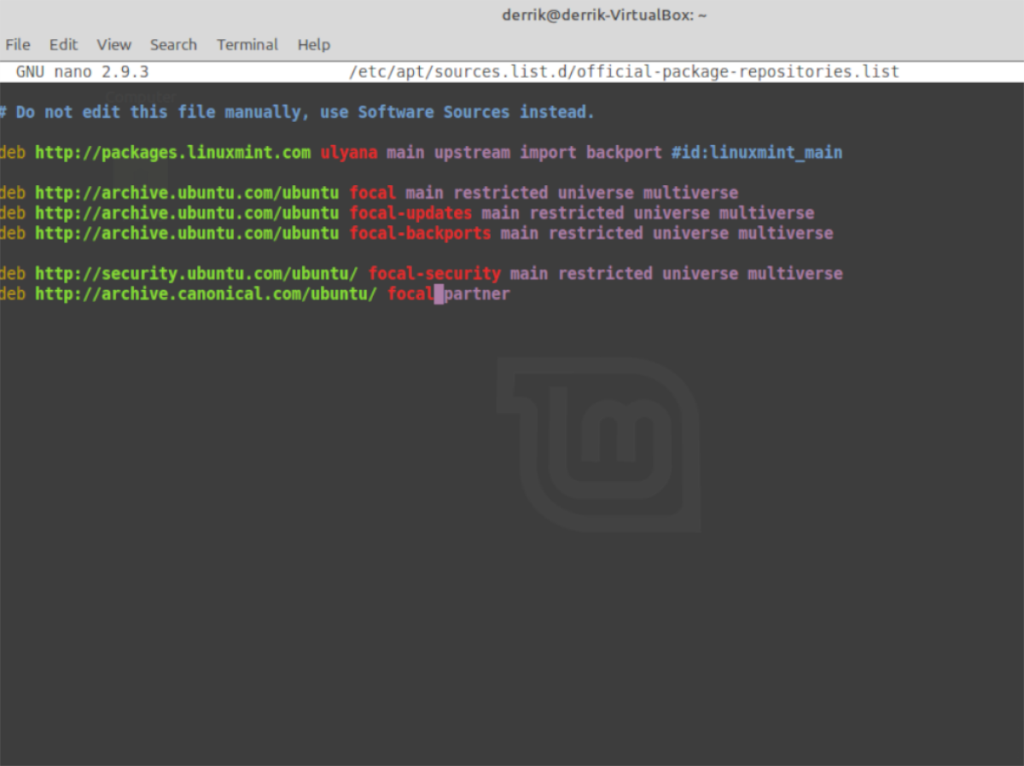
sudo nano -w /etc/apt/sources.list.d/official-package-repositories.list
텍스트 파일을 살펴보고 'tricia'의 모든 인스턴스를 'ulyana'로 바꿉니다. Linux Mint 19.2를 사용하는 경우 'tina'를 'ulyana'로 변경합니다.
모두 'ulyana'로 변경한 후 'bionic'의 모든 인스턴스를 찾아 'focal'로 변경합니다. 또한 'bionic-updates'를 'focal-updates'로, 'bionic-backports'를 'focal-backports'로, 'bionic-security'를 'focal-security'로 변경합니다.
텍스트 파일에 대한 모든 편집이 완료되면 업데이트 명령을 다시 실행하십시오 . 이 명령은 Official-package-repositories.list 파일에 대한 변경 사항을 설정합니다.
sudo apt 업데이트
이제 Linux Mint 19.3 시스템의 소프트웨어 소스가 Mint 20 소프트웨어 소스로 변경되었으므로 Mint 20에서 보류 중인 모든 소프트웨어 업그레이드를 설치해야 합니다. 모든 업그레이드를 설치하려면 upgrade 명령을 실행하십시오 .
sudo apt 업그레이드
업그레이드 명령 다음에 dist-upgrade 명령을 다시 실행해야 합니다. dist-upgrade를 입력하면 Linux Mint 19.3에서 Linux Mint 20으로의 변경이 완료됩니다. 시간이 걸리므로 인내심을 가지십시오.
sudo apt dist-upgrade
모든 dist-upgrade 명령이 완료되면 Linux Mint 19.3 설치가 Linux Mint 20으로 업그레이드됩니다. 여기에서 시스템을 재부팅하고 다시 로그인하십시오. 다시 로그인하면 터미널 창을 실행하십시오.
터미널 창 내부에서 autoremove 명령을 실행합니다 . 이 명령을 사용하면 Linux Mint 20에서 더 이상 필요하지 않은 이전에 Linux Mint 19.3에서 설정한 남은 패키지 및 프로그램을 제거할 수 있습니다.
sudo apt 자동 제거
으로 autoremove의 명령이 성공적으로 실행 업그레이드가 완료된 것입니다. 즐기다!

새로 설치하기
업그레이드를 실행하는 대신 새로 시작하고 싶으십니까? LinuxMint.com을 확인하고 Linux Mint 20의 최신 릴리스를 잡으십시오!
KontrolPack을 사용하여 네트워크의 컴퓨터를 손쉽게 제어하세요. 서로 다른 운영 체제를 사용하는 컴퓨터를 손쉽게 연결하고 관리하세요.
반복되는 작업을 자동으로 수행하고 싶으신가요? 버튼을 여러 번 수동으로 클릭하는 대신, 앱이 자동으로 실행되도록 하면 더 좋지 않을까요?
iDownloade는 BBC iPlayer 서비스에서 DRM 없는 콘텐츠를 다운로드할 수 있는 크로스 플랫폼 도구입니다. 두 영상 모두 .mov 형식으로 다운로드할 수 있습니다.
우리는 Outlook 2010의 기능을 매우 자세히 다루었지만 2010년 6월 이전에는 출시되지 않으므로 Thunderbird 3를 살펴볼 시간입니다.
누구나 가끔은 휴식이 필요합니다. 흥미로운 게임을 찾고 있다면 Flight Gear를 한번 플레이해 보세요. 무료 멀티 플랫폼 오픈소스 게임입니다.
MP3 Diags는 음악 오디오 컬렉션의 문제를 해결하는 최고의 도구입니다. MP3 파일에 태그를 지정하고, 누락된 앨범 커버 아트를 추가하고, VBR을 수정할 수 있습니다.
Google Wave와 마찬가지로 Google Voice는 전 세계적으로 큰 화제를 불러일으켰습니다. Google은 우리의 소통 방식을 바꾸는 것을 목표로 하고 있으며,
Flickr 사용자가 사진을 고화질로 다운로드할 수 있는 도구는 많지만, Flickr Favorites를 다운로드할 수 있는 방법이 있을까요? 최근에
샘플링이란 무엇입니까? 위키피디아에 따르면 "음반의 일부 또는 샘플을 가져와 악기나 기타 도구로 재사용하는 행위입니다.
Google 사이트는 사용자가 Google 서버에 웹사이트를 호스팅할 수 있도록 하는 Google의 서비스입니다. 하지만 한 가지 문제가 있습니다. 백업 기능이 내장되어 있지 않다는 것입니다.



![FlightGear 비행 시뮬레이터를 무료로 다운로드하세요 [재밌게 즐기세요] FlightGear 비행 시뮬레이터를 무료로 다운로드하세요 [재밌게 즐기세요]](https://tips.webtech360.com/resources8/r252/image-7634-0829093738400.jpg)




